Imagínese si tuviera un teléfono Android perdido o robado. ¿Cuánto de tu vida está ahí? ¿Contactos, números de tus amigos, contraseñas y fotos personales? Los ladrones generalmente borran todos los datos de su dispositivo para revenderlos, pero existe una manera de asegurarse de que su información confidencial esté segura, incluso si su teléfono cae en las manos equivocadas.
Tema destacado: Cómo proteger tu teléfono Android y aumentar el nivel de seguridad y privacidad.
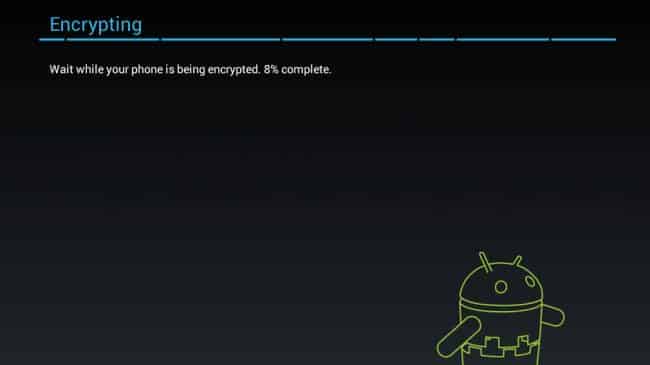
Los dispositivos Android tienen la capacidad de cifrar todos los datos. Sin la contraseña correcta, el ladrón tardaría millones de años en entrar en tu teléfono. En esta guía, exploraremos cómo habilitar el cifrado en su dispositivo Android en cinco sencillos pasos.
1. Haz una copia de seguridad de tu teléfono
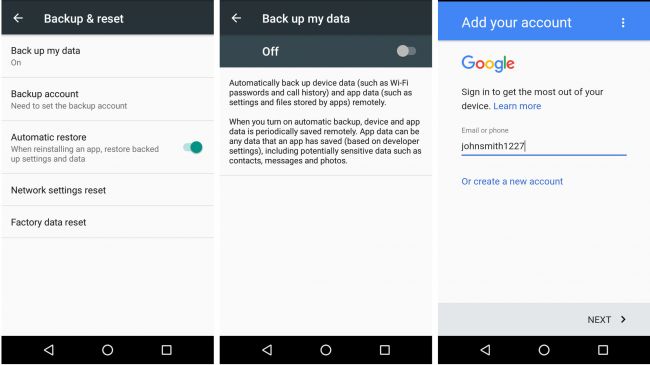
Si aún no lo ha hecho, debe hacer una copia de seguridad de su dispositivo Android. Esto significa que si algo sale mal durante el proceso de encriptación de su información, esa información estará segura. También significa que habrá una manera para que su dispositivo recupere sus datos.
Hay varias formas de hacer una copia de seguridad de su teléfono Android, utilizando la función integrada de Google Sync o mediante por aplicación de terceros Como helio. Consulta nuestra guía práctica Sobre como hacerlo.
2. Carga tu teléfono

Cada vez que se realiza una copia de seguridad de su dispositivo, debe asegurarse de que el tamaño de la batería sea de al menos el 80%. También debe estar conectado durante todo el proceso de encriptación. Esto se debe al hecho de que si algo sale mal durante el proceso de encriptación, el dispositivo no funcionará.
3. Establecer pantalla de bloqueo
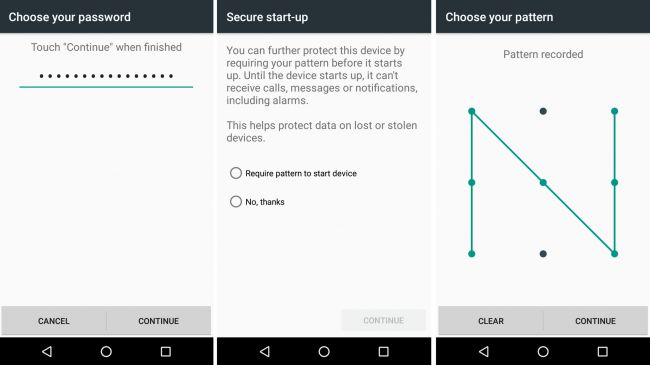
El proceso de cifrado solo se puede completar si establece un PIN, una contraseña o un patrón de pantalla de bloqueo. Dirígete a Configuración> Seguridad> Configuración de bloqueo de pantalla> Seguridad> Bloqueo de pantalla para configurar esto si aún no lo has hecho.
Lo ideal es utilizar una contraseña larga de al menos 12 caracteres con una mezcla de letras, símbolos y números. Dado que deberá ingresar esta contraseña cada vez que desee desbloquear la pantalla, es mejor usar un PIN largo y complicado.
Si elige habilitar el bloqueo de pantalla, recuerde que debe ingresarlo en el futuro para recibir llamadas y mensajes.
4. El inicio del proceso de encriptación
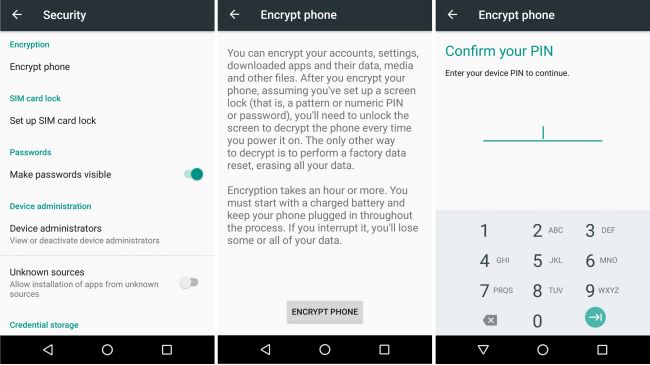
Con su teléfono siempre conectado, haga clic en Seguridad > Configuración, luego vaya a la sección "Cifrado" y presione "Cifrar" el teléfono. Tómese su tiempo para leer la advertencia de seguridad. A partir de ahora, deberás desbloquear la pantalla utilizando el método que elegiste en el último paso para ver los datos. Si pierde su contraseña, debe restablecer el teléfono.
Haga clic en 'Encriptar teléfono' para iniciar el proceso de encriptación. No desenchufes el teléfono, no lo estropees por ningún motivo. Android le notificará cuando se complete el proceso. Por lo general, se tarda alrededor de una hora.
5. Deshabilitar el bloqueo inteligente
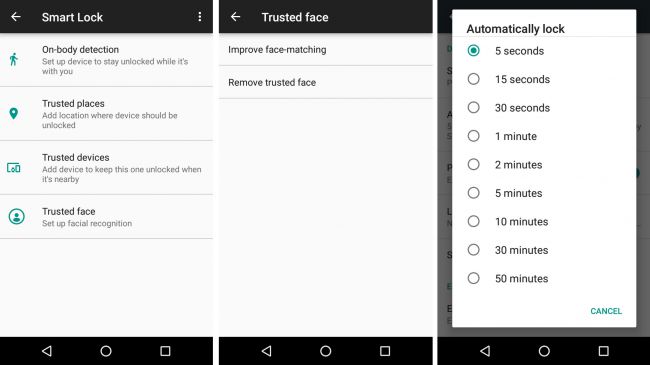
Algunos dispositivos Android tienen una función de bloqueo "inteligente" que desbloquea automáticamente el teléfono en determinadas circunstancias, por ejemplo, si se encuentra en un lugar determinado o si se reconoce su rostro con la cámara.
En otras palabras, corrompe francamente el propósito del cifrado, diríjase a Seguridad> Configuración> Seguridad> Configuración> Smart Lock y deshabilite estas funciones si las tiene en su dispositivo.
Ajustes > Ajustes de seguridad > Seguridad te permite cambiar el tiempo de bloqueo de la pantalla después de despertar. Ajústalo a 5 segundos para que, incluso si tu teléfono es secuestrado, tus datos siempre estarán seguros.







